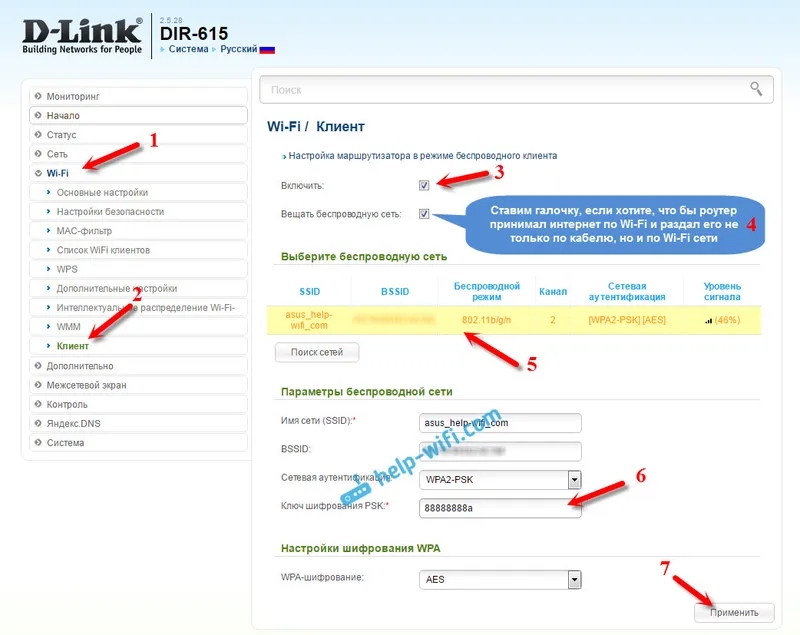Téma blokovania rôznych stránok, najmä sociálnych sietí, je veľmi populárna. V nastaveniach smerovača v podstate každý hľadá spôsob, ako blokovať Vkontakte, Odnoklassniki, Facebook atď. A ako obmedziť prístup na internet pre jednotlivých používateľov. V tomto článku budeme blokovať stránky na smerovačoch Zyxel Keenetic. Ukážem vám, ako blokovať akékoľvek stránky na Zyxeli pomocou príkladu. Tiež obmedzíme prístup na internet na Zyxel Keenetic podľa kategórií rôznych stránok. Presný rovnaký článok už existuje pre smerovače Tp-Link.
Niekto blokuje webové stránky pre svojich zamestnancov, aby pracovali a nesedeli na sociálnych sieťach, niekto chce obmedziť prístup na určité stránky pre svoje deti, príbuzných atď. Áno, prístup k určitým stránkam môžete obmedziť, ale existuje mnoho spôsobov ako obísť toto blokovanie :) V mnohých prípadoch je také blokovanie zbytočné.
V skutočnosti je téma trochu zložitá a mätúca. Teraz som skontroloval všetko, podarilo sa mi zablokovať kontakt, ale existuje veľa rôznych nastavení a nepochopiteľné okamihy. Pokúsim sa udržať tento tutoriál jednoduchý a jednoduchý. V každom prípade, ak uspejem, potom uspeješ.
Blokujeme stránky na serveri Zyxel Keenetic (Vkontakte, Odnoklassniki atď.)
Na smerovačoch Zyxel sú vo firmvéri už predinštalované dve služby (ak takú nemáte, aktualizujte softvér), pomocou ktorých môžete blokovať webové stránky a zvyšovať bezpečnosť internetu. Sú to: SkyDNS a Yandex DNS. Použijeme službu SkyDNS, pretože server Yandex DNS pre nás nie je veľmi vhodný. Webové stránky je možné filtrovať iba podľa kategórií: základné, bezpečné a rodina. Neexistuje spôsob, ako konkrétne určiť, ktoré stránky sa majú blokovať a ktoré nie.
SkyDNS nie je úplne bezplatná služba, ako ju chápem, existujú niektoré jednoducho platené tarify, ktoré si nemôžete kúpiť. Službu môžete využívať zadarmo, iba v obmedzenom režime. Schopnosť vytvárať profily pre rôzne zariadenia nebude k dispozícii. A napriek tomu žiadne reklamy. Zyxel a SkyDNS spolupracujú a aby som vám povedal o blokovaní, musím písať o SkyDNS.
Dostaňte sa k veci
Ideme na nastavenia nášho smerovača Zyxel Keenetic. Ak to chcete urobiť, prejdite do prehliadača na čísle 192.168.1.1. Ak pre vás niečo nefunguje, prečítajte si podrobné pokyny na zadanie nastavení na Zyxeli.
V nastaveniach prejdite na kartu Zabezpečenie a vyberte kartu SkyDNS hore . Zobrazí sa okno s výzvou na prihlásenie do svojho účtu. Ak ešte nie ste zaregistrovaný v službe SkyDNS, kliknutím na odkaz prejdete na web a zaregistrujete sa.
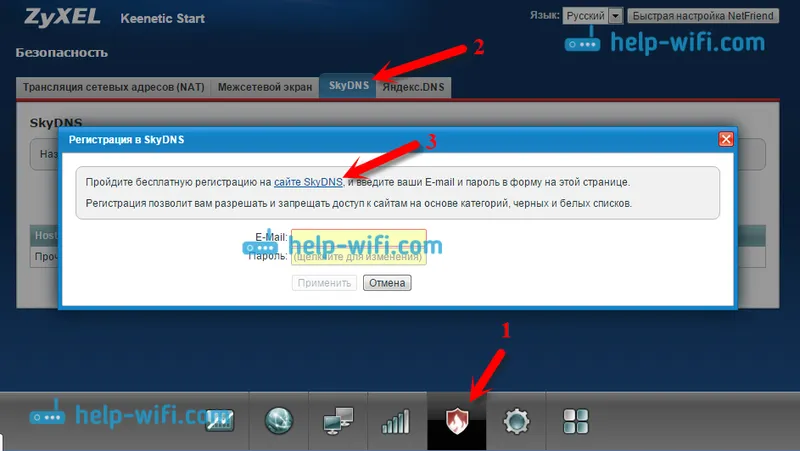
Stránka sa otvorí na novej karte. Nezatvárajte nastavenia smerovača, teraz sa k nim vrátime.
Registrácia na SkyDNS
Teraz sa rýchlo zaregistrujeme, pridáme potrebné stránky na blokovanie a vrátime sa k nastaveniam smerovača. Takže na stránkach https://www.skydns.ru zhora kliknite na odkaz Registrácia .
Vyplňte pole E-mail a dvakrát zadajte heslo. Vybral som si prémiový tarif, existuje iba skúšobná doba na 15 dní. Potom bude služba pracovať vo voľnom režime, nemôžete zaplatiť za tarifu. Kliknite na tlačidlo Registrovať .
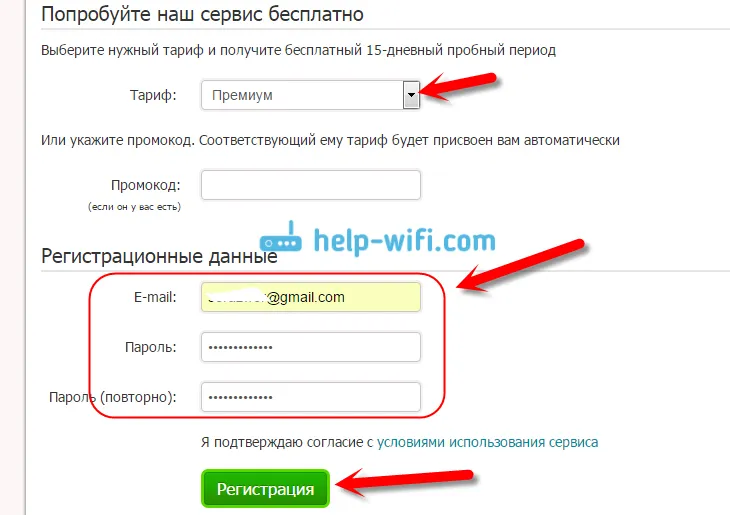
Budete presmerovaní na svoj osobný účet. Okamžite nastavíme blokovanie podľa kategórií a adries konkrétnych stránok a potom pristúpime k konfigurácii smerovača. To by sa neskôr nemohlo zamieňať.
Nastavenie blokovania stránok v službe SkyDNS
Vo svojom osobnom účte prejdite na kartu Filter v hornej časti a vyberte kategórie stránok, ktoré budete blokovať. Ukázalo sa, že výberom kategórie, napríklad Sociálne siete, zablokujete prístup k serverom VKontakte, Odnoklassniki atď. V prípade, že chcete zamedziť prístup iba k určitým webom (uveďte ich adresy) a povoliť prístup na všetky ostatné stránky, potom na na karte Filter môžete vybrať možnosť Povoliť všetky (zrušte začiarknutie všetkých kategórií). Blokujeme iba adresy, ktoré potrebujeme, podľa ich adries.
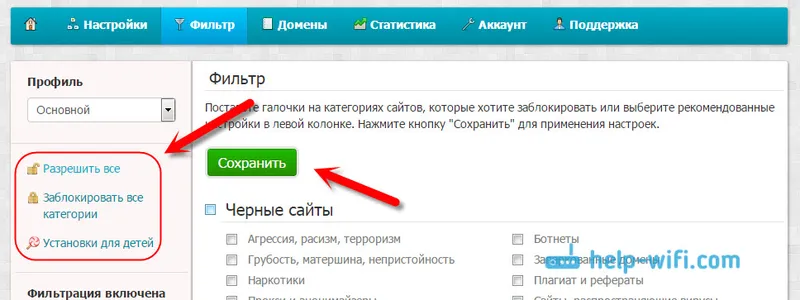
Ak chcete zablokovať kategórie stránok, ktoré potrebujete, jednoducho ich vyberte a kliknite na tlačidlo Uložiť . Toto je veľmi užitočné, ak chcete prispôsobiť nastavenie prístupu na internet svojim deťom. Môžete im zabrániť v prístupe na stránky pre dospelých atď.
Ak chcete blokovať iba určité weby, napríklad vk.com, spolužiakov alebo akékoľvek iné stránky, prejdite na kartu Domény (vyššie) av časti Zoznam čiernych adries pridajte adresy stránok, ktoré potrebujeme. Napríklad som už pridal vk.com a pridal ok.ru. Všetko je veľmi jednoduché.
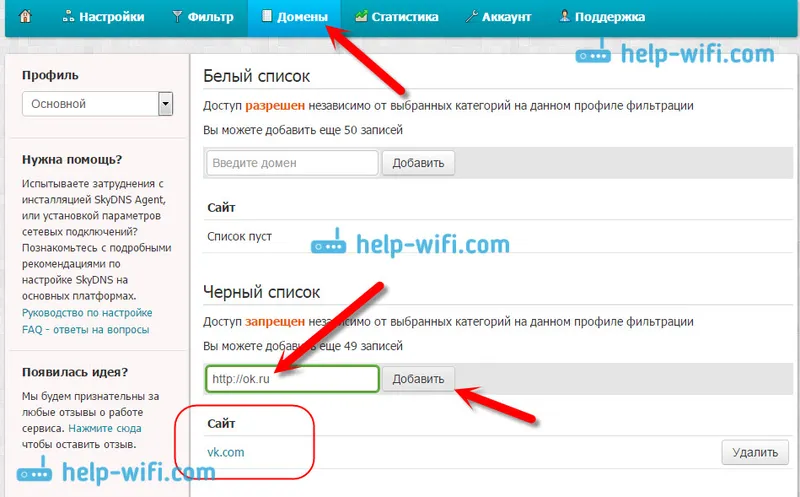
Môžete pridať adresy stránok, ktoré potrebujete, a odstrániť už pridané adresy. Toto sú takmer všetky nastavenia, ktoré budete musieť urobiť na webovej stránke skydns.ru. Tu môžete vždy ovládať prístup na internet pre zariadenia, ktoré sú pripojené k smerovaču Zyxel Keenetic.
Môžete tiež vytvárať profily s rôznymi nastaveniami pre rôzne zariadenia. Napríklad: pre dva počítače je prístup otvorený pre všetky weby a pre ostatné sú nastavené určité nastavenia blokovania. Profily je možné vytvárať iba v platenom pláne. Bezplatne bude existovať iba jeden profil. Na konci tohto článku vám ukážem, ako nastaviť rôzne profily pre rôzne zariadenia, ak sa rozhodnete kúpiť platený program od SkyDNS. Len som si nekúpil platený program, nepotrebujem ho.
Zablokovali sme teda potrebné stránky, lokalitu SkyDNS nie je možné zatiaľ uzavrieť. Ešte lepšie je vytvoriť si záložku vo vašom prehliadači.
Zyxel Keenetic: konfigurácia parametrov blokovania na smerovači
Poďme na nastavenia smerovača. Otvorte stránku nastavení a znova prejdite na kartu Zabezpečenie - SkyDNS . Zobrazí sa okno, v ktorom zadajte e-mail a heslo, pod ktorým ste sa zaregistrovali v službe SkyDNS.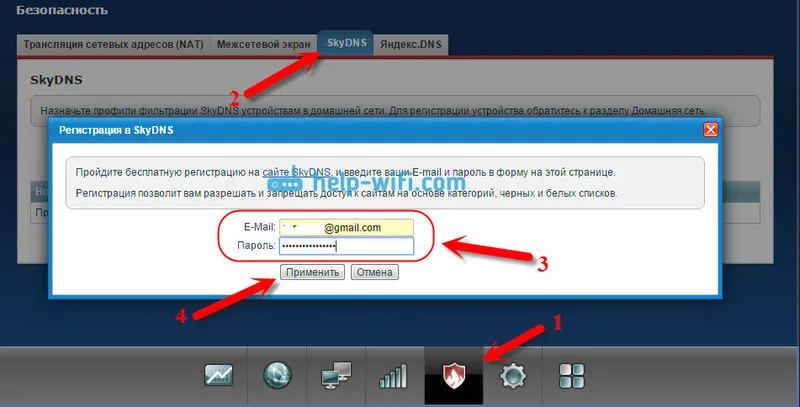
Potom začiarknite políčko vedľa položky Povoliť a kliknite na tlačidlo Použiť . Nastavenia sa uložia.
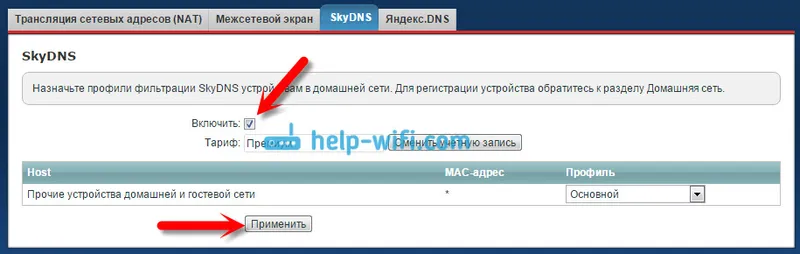
To je všetko, nastavenie blokovacích stránok už bude fungovať. Tieto nastavenia však budú fungovať pre všetky zariadenia pripojené k smerovaču. To znamená, že som zablokoval sociálnu sieť vk.com. A na všetkých zariadeniach, ktoré sú pripojené prostredníctvom tohto smerovača Zyxel Keenetic, bude stránka vk.com nedostupná. Zobrazí sa takáto chyba:
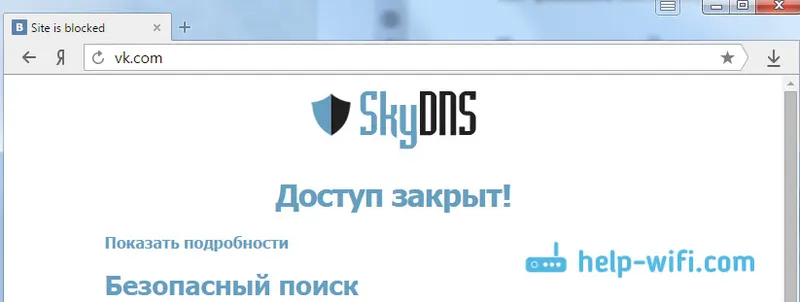
A ešte jeden dôležitý bod, aplikácia VKontakte na telefóne tiež nefungovala. To je dôležité.
Ak používate službu SkyDNS zadarmo, nastavenia sú dokončené. Jedinou veľkou nevýhodou je, že nemôžete vytvoriť profily (vo voľnom pláne) na nastavenie rôznych nastavení prístupu pre rôzne zariadenia.
Ak naozaj potrebujete a rozhodnete sa kúpiť platený účet, ukážem vám, ako vytvoriť profily a ako ich použiť na rôznych zariadeniach. Napríklad na jednom zariadení bol prístup k sociálnym sieťam a na druhom bol obmedzený.
Nastavenie profilov a pridávanie zariadení do domácej siete (platený tarifa SkyDNS)
Tieto nastavenia je potrebné vykonať iba v prípade, že si na skydns.ru chystáte kúpiť platené poistné.
Ak to potrebujete, dôkladne premýšľajte. Osobne by som nestrácal peniaze. V skutočnosti platíme za to, že by bolo možné nakonfigurovať obmedzenie prístupu na rôzne stránky pre rôzne zariadenia (počítače, smartfóny, tablety atď.).
Najskôr na webe skydns.ru vo svojom profile prejdite na kartu Nastavenia - Profily . Zadajte názov profilu a kliknite na tlačidlo Pridať . Môžete vytvárať a odstraňovať profily.
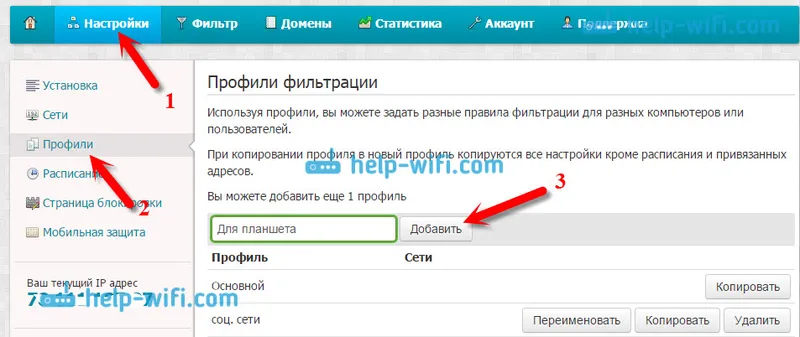
Ďalej, keď nastavíte nastavenia blokovania na kartách Filter alebo Domény , potom musíte vľavo vybrať profil, pre ktorý ste nastavenia nastavili.
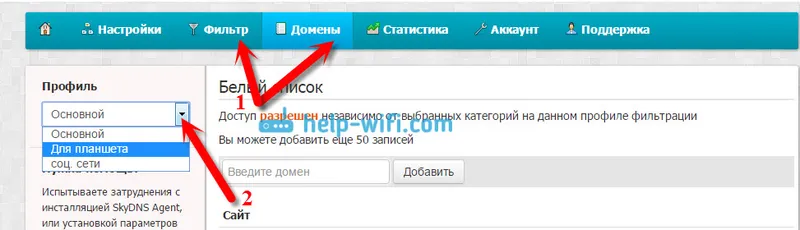
Nastavte možnosti filtrovania pre každý profil.
Návrat k nastaveniam smerovača Zyxel: registrácia zariadení v domácej sieti
V nastaveniach aplikácie Zyxel Keenetic prejdite na kartu Domáca sieť . Zariadenia musia byť pripojené k smerovaču. Kliknite na zoznam v zariadení, ktoré chcete pripojiť k domácej sieti (aby ste preň mohli nastaviť profil) .
Otvorí sa nové okno, v ktorom začiarknite políčko vedľa položky Trvalá adresa IP a kliknite na tlačidlo Registrovať . Tento postup opakujte pre všetky zariadenia, pre ktoré chcete nastaviť samostatný profil filtrovania.
Pre zariadenia, ktoré nebudú zaregistrované v domácej sieti alebo budú zaregistrované, ale nebude im pridelený konkrétny profil, môžete priradiť všeobecný profil.
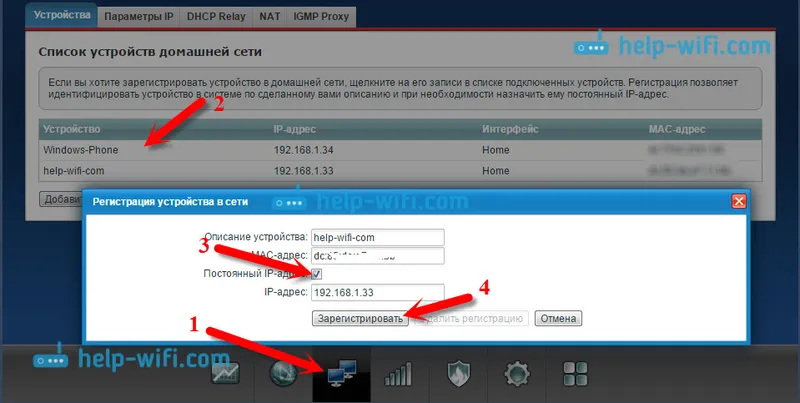
Registrované zariadenie sa zvýrazní. Svoju registráciu môžete zrušiť.
Nastavenie profilov pre rôzne zariadenia
Zostáva iba priradiť každému zariadeniu samostatný profil s nastaveniami na blokovanie prístupu na internet. Ak to chcete urobiť, znova prejdite na kartu Zabezpečenie - SkyDNS . Tam už uvidíte zaregistrované zariadenia (ak sa zoznam neobjaví okamžite, len chvíľu počkajte, neklikajte nič). Pre každé zariadenie si môžete vybrať profil s určitými nastaveniami.
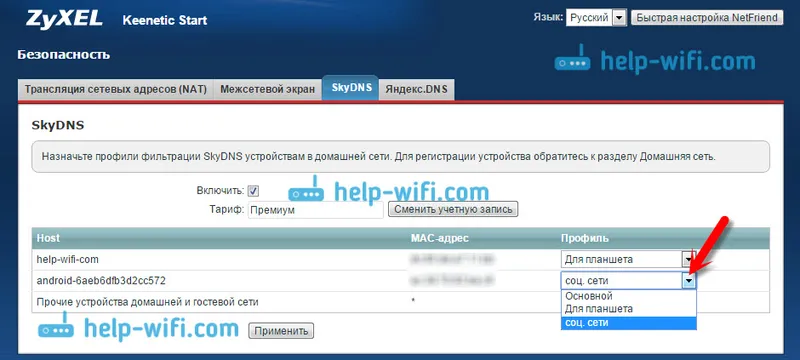
Nezabudnite uložiť nastavenia kliknutím na tlačidlo Použiť .
Nastavenia, ktoré vykonáte, sa nepoužijú okamžite. Z tohto dôvodu môže byť na zablokovanie stránok potrebné počkať niekoľko minút.
Doslov
Funkcia blokovania stránok na routeri je, samozrejme, veľmi užitočná a nevyhnutná, ale je škoda, že Zyxel neumožnil nakonfigurovať obmedzenie prístupu pomocou štandardných prostriedkov bez služieb tretích strán. Áno, dávkové blokovanie stránok je užitočná vec. Rovnaká služba Yandex DNS. Neexistuje však spôsob, ako nastaviť konkrétne stránky, na ktoré chcete blokovať prístup.
V službe SkyDNS, aj keď existuje takáto príležitosť, musíte za jej použitie zaplatiť. Môžete použiť bezplatný plán, ale nastavenia sa použijú na všetky pripojené zariadenia, čo nie je príliš pohodlné. Musíte mať možnosť nakonfigurovať obmedzenie prístupu na webové stránky pre každé zariadenie jednotlivo, a to už sú platené funkcie.